2025년 3월 5일
트래픽은 많은데, 왜 전환은 안 될까요?
💡 이 글에서는 다음 내용을 확인할 수 있어요.
트래픽 대시보드로 얻는 인사이트
GA4 트래픽 분석 대시보드 만들기
GA4 트래픽 분석 대시보드 활용법
많은 마케터들이 GA4를 활용해야 한다는 것은 알지만, 어떤 데이터를 어떻게 해석해야 하는지 막막해하곤 해요. 단순히 방문자 수만 확인하는 것으로는 부족해요. 데이터를 기반으로 효과적인 마케팅 전략을 세우려면 분석 대시보드를 제대로 이해하고 활용하는 게 핵심이죠.
이번 글에서는 GA4 데이터를 루커 스튜디오로 시각화하고, 마케터가 실무에서 꼭 확인해야 하는 트래픽 분석 대시보드의 핵심 요소와 활용법을 쉽게 알려드릴게요!
트래픽 대시보드로 얻는 인사이트
오늘 구축할 트래픽 대시보드에서 얻을 수 있는 인사이트를 정리해 볼게요.
모든 마케팅 캠페인의 목표는 방문자의 행동을 유도하는 것이에요. 하지만 단순히 트래픽이 많다고 해서 마케팅이 성공했다고 볼 수는 없죠. 중요한 건 어떤 방문자가 어떤 경로로 유입되었고, 사이트에서 어떤 행동을 하는지 분석하는 거예요. 트래픽 분석 대시보드를 활용하면 다음과 같은 핵심 인사이트를 얻을 수 있어요.
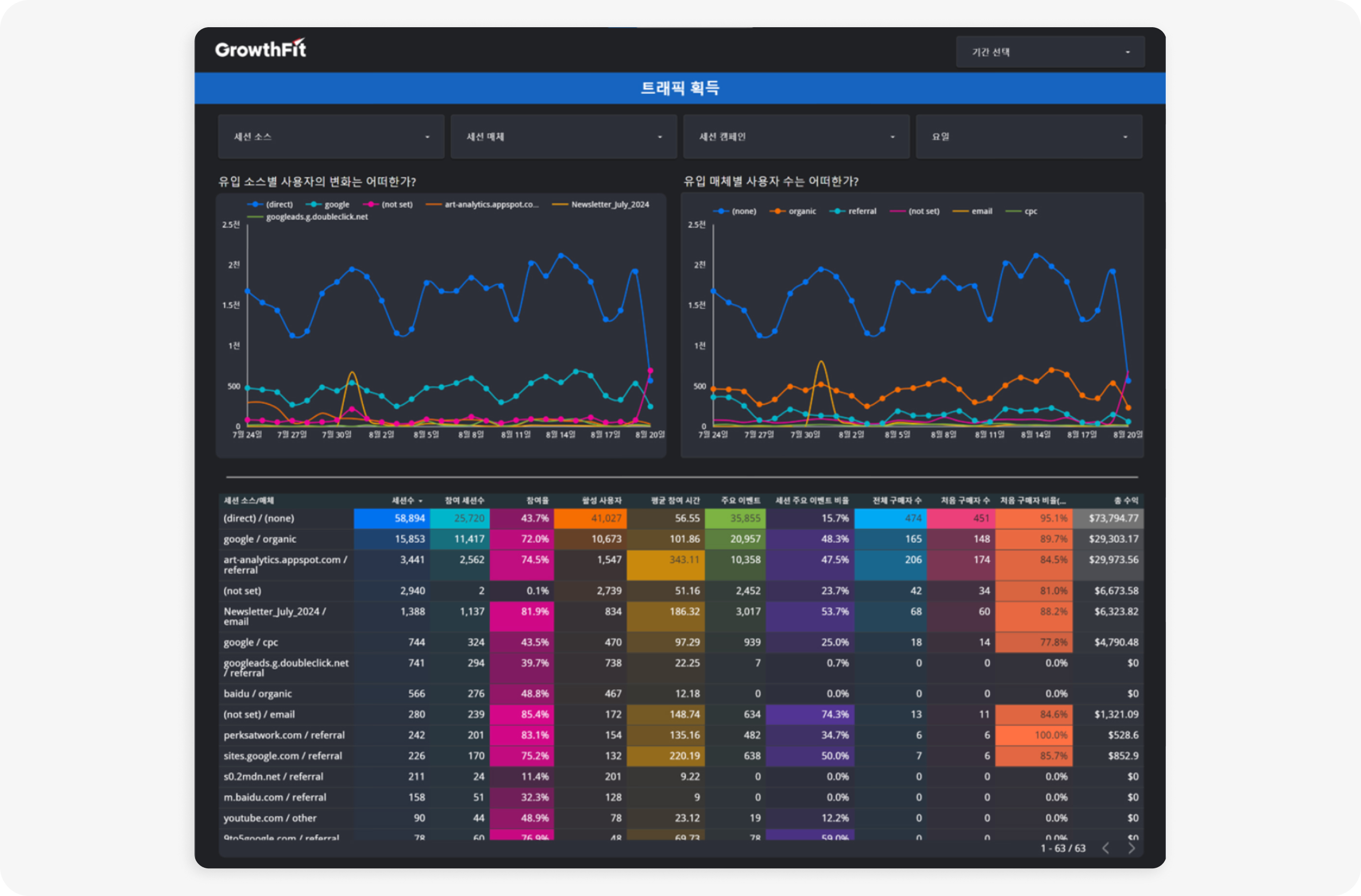
(위 트래픽 획득 대시보드는 예시입니다.)
🔍 유입 채널별 성과 분석
SEO, 광고, SNS 등 각 채널이 얼마나 효과적으로 트래픽을 유입시키는지 분석해 예산을 효율적으로 배분할 수 있어요.
💡 특정 채널의 전환율이 높다면 해당 채널에 더 집중적으로 마케팅을 하거나 새로운 프로모션을 진행하는 방식으로 최적화할 수 있어요.
🔍 이탈률이 높은 페이지 개선
방문자들이 어떤 페이지에서 이탈하고 어떤 행동을 보이는지 파악하면 UX/UI와 콘텐츠를 효과적으로 개선할 수 있어요.
💡 특정 제품 상세 페이지의 이탈률이 높다면, 페이지 로딩 속도를 개선하거나 고객 후기, 보증 문구, 매력적인 후킹 요소를 추가해 볼 수 있어요.
🔍 디바이스별 UX 최적화
모바일과 데스크톱 방문자의 행동 차이를 비교하여 UX 개선에 도움이 돼요.
💡 모바일 방문자의 이탈률이 데스크톱 방문자에 비해 높은 편이라면, 모바일 페이지의 가독성을 높이고 CTA 버튼의 위치나 크기를 조정하는 방식으로 개선할 수 있어요.
🔍 지역 맞춤 마케팅 전략 수립
지역별 트래픽 증감을 분석하여 효과적인 지역 타겟 광고를 집행할 수 있어요.
💡 특정 도시의 전환율이 높게 나타난다면, 해당 지역의 특성을 고려한 맞춤형 프로모션을 진행해 볼 수 있어요.
마케터들은 종종 데이터 보고서를 열심히 만들어놓고도 실제로 어떻게 활용해야 할지 몰라 중요한 인사이트를 놓치곤 해요. 지금까지 살펴본 핵심 인사이트를 염두에 두고, 트래픽 분석 대시보드를 함께 만들어볼까요?
GA4 트래픽 분석 대시보드 만들기
트래픽 분석 대시보드를 만들려면 루커 스튜디오가 가장 효과적이에요. GA4 데이터를 연동하면 실시간으로 트래픽 현황을 모니터링할 수 있죠.
처음 사용하시는 분들도 걱정하지 마세요. 초등학생도 쉽게 세팅할 수 있을 만큼 간단한 과정이니, 딱 10분만 따라와 보세요!
(1) 루커 스튜디오에서 GA4 데이터 연결하기
루커 스튜디오를 처음 사용해 보시는 분들을 위해 데이터를 연결하는 단계부터 시작할게요.
1. 루커 스튜디오(https://lookerstudio.google.com/)에 접속해 주세요.
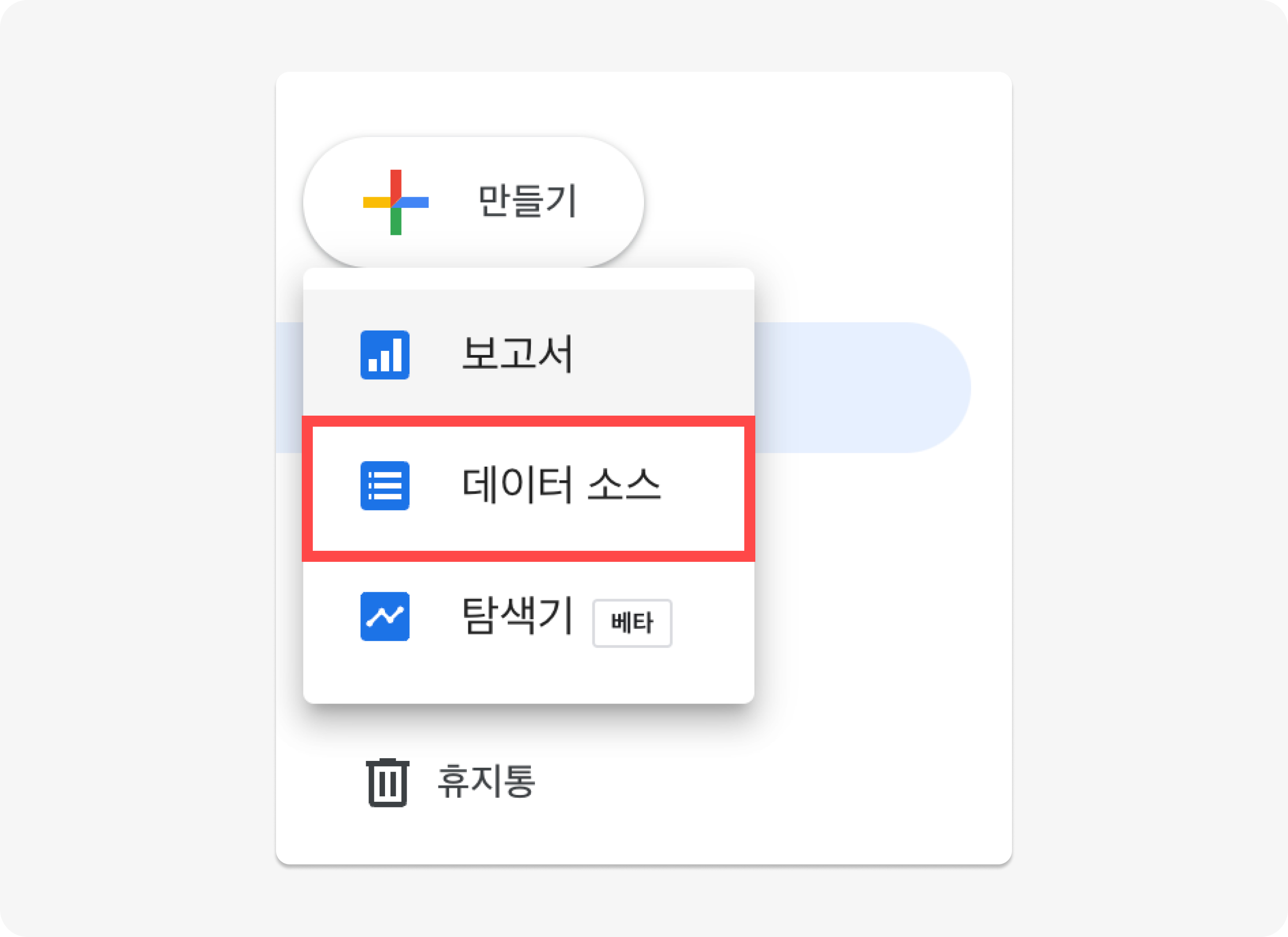
2. '데이터 소스 추가' 버튼을 클릭하고, GA4를 선택해 주세요.
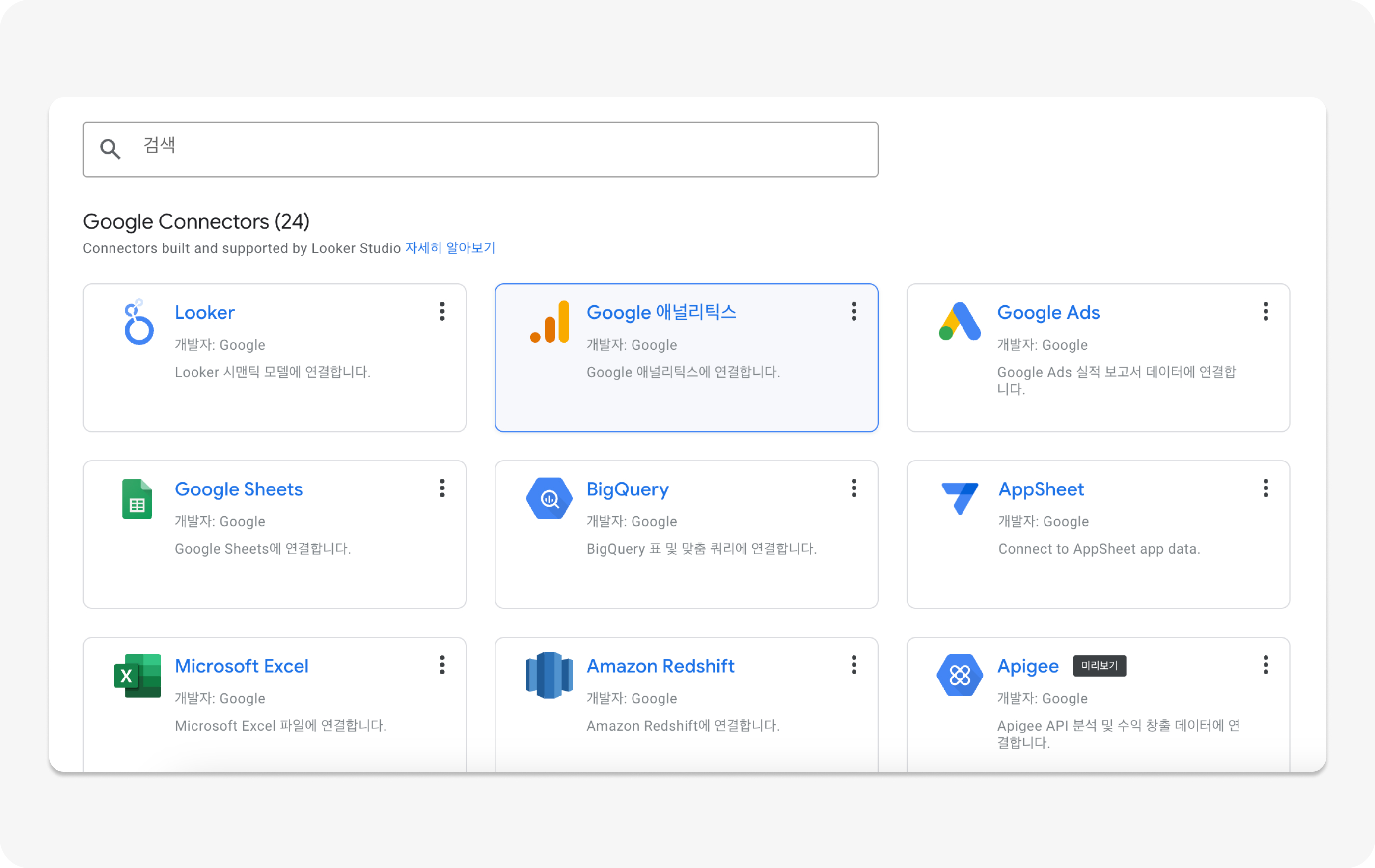
3. 연결할 GA4 속성을 선택하고 '연결'을 클릭해 주세요.
저는 예시로 구글 데모 계정을 연결했는데요. 아직 연결할 데이터가 없거나 연습해 보고 싶으신 분들은 저처럼 구글 데모 계정을 사용하시면 됩니다. 계정은 'Demo Account', 속성은 'GA4-Google Merch Shop'을 선택해 주세요.
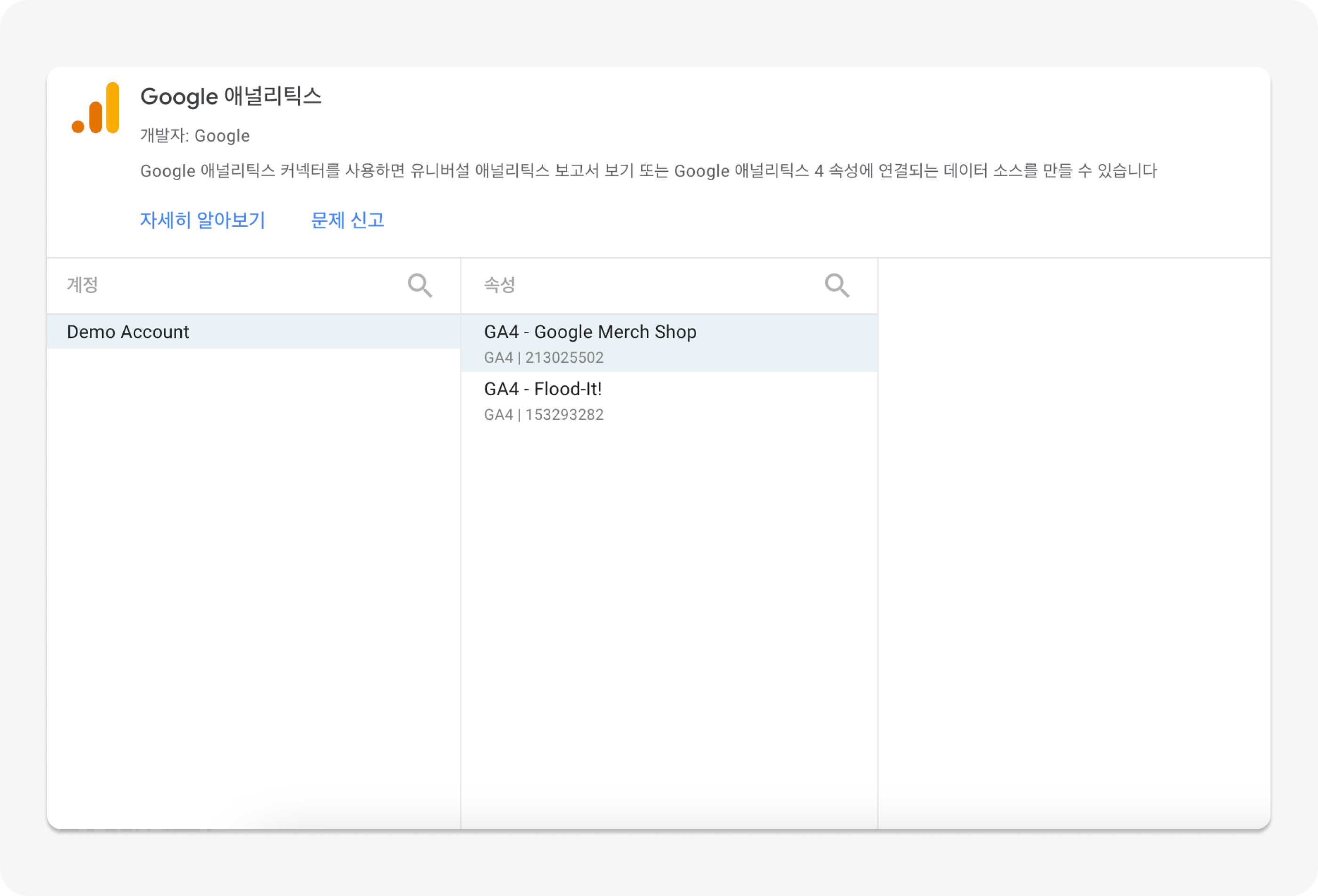
💡 트래픽 분석을 위한 주요 지표 확인하기
트래픽 분석 대시보드를 만들기 전에 꼭 확인해야 할 주요 지표를 알아보고 갈게요.
총 사용자 수: 웹사이트에 방문한 전체 사용자 수
신규 방문자 비율: 첫 방문 사용자와 재방문자의 비율
세션 수: 방문자들이 사이트에 머문 횟수
페이지뷰 수: 전체 페이지 조회 수
이탈률(Bounce Rate): 한 페이지 방문 후 바로 이탈한 비율
평균 세션 지속 시간: 방문자가 사이트에서 머문 평균 시간
위 지표를 측정항목에 담을 예정이니 꼭 한 번 확인하고 넘어가 주세요.
(2) 유입 채널별 트래픽 분석 대시보드 만들기
트래픽이 어디에서 오는지 파악하려면 유입 채널별 분석이 필요해요.
1. 루커 스튜디오에서 새로운 보고서를 추가해 주세요.
2. 측정기준으로 '기본 채널 그룹’을, 측정항목으로는 ‘사용자 수’, ‘세션 수’, ‘이탈률’ 등을 추가해 주세요.
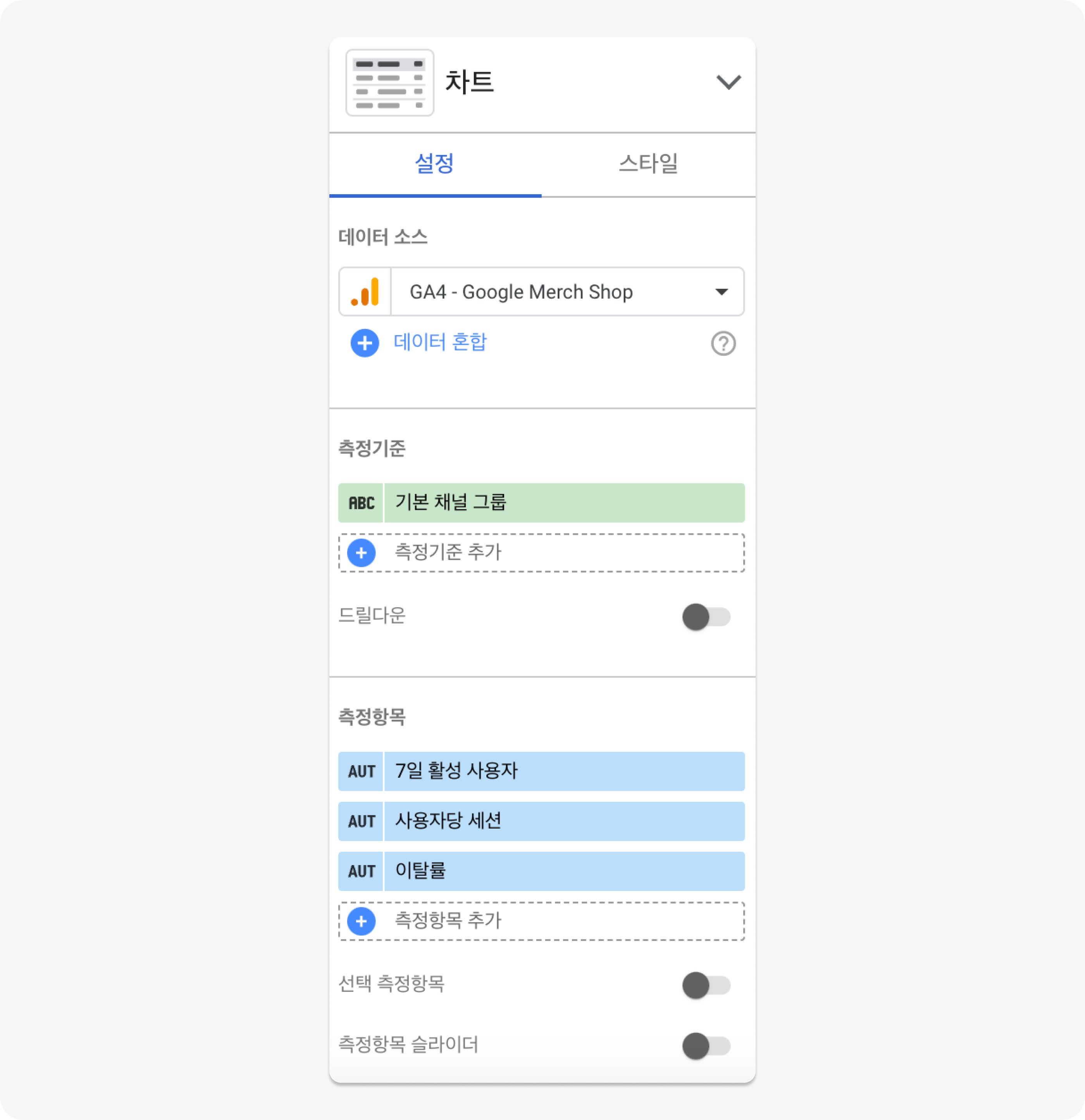
3. 그럼 아래 이미지와 같이 보고서 화면에 유입 채널별 데이터가 그래프로 정리되어 나와요.
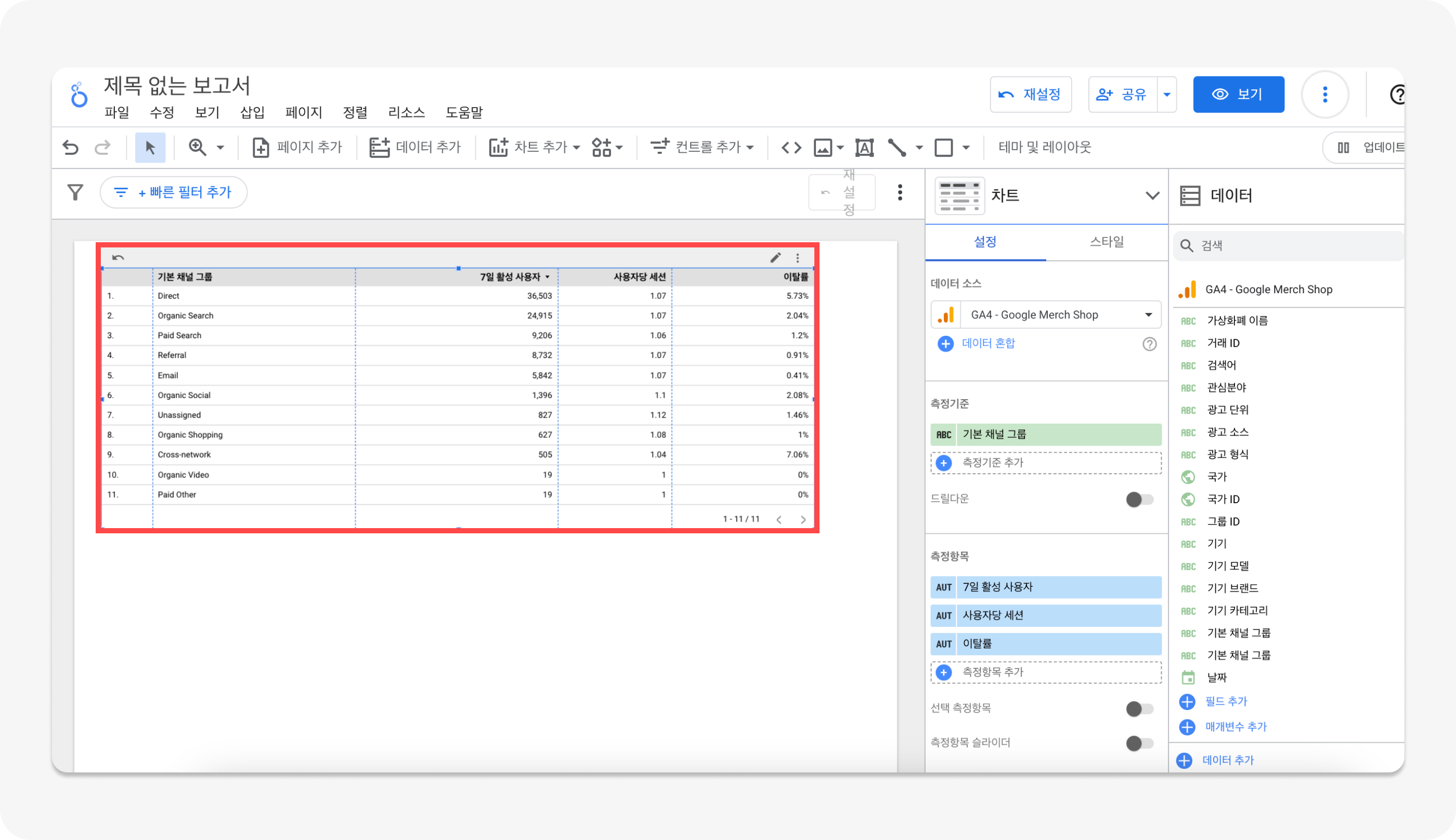
’차트’를 선택해 막대그래프, 원형 차트 등 원하는 그래프로 시각화하여 트래픽 분포를 확인할 수도 있어요.
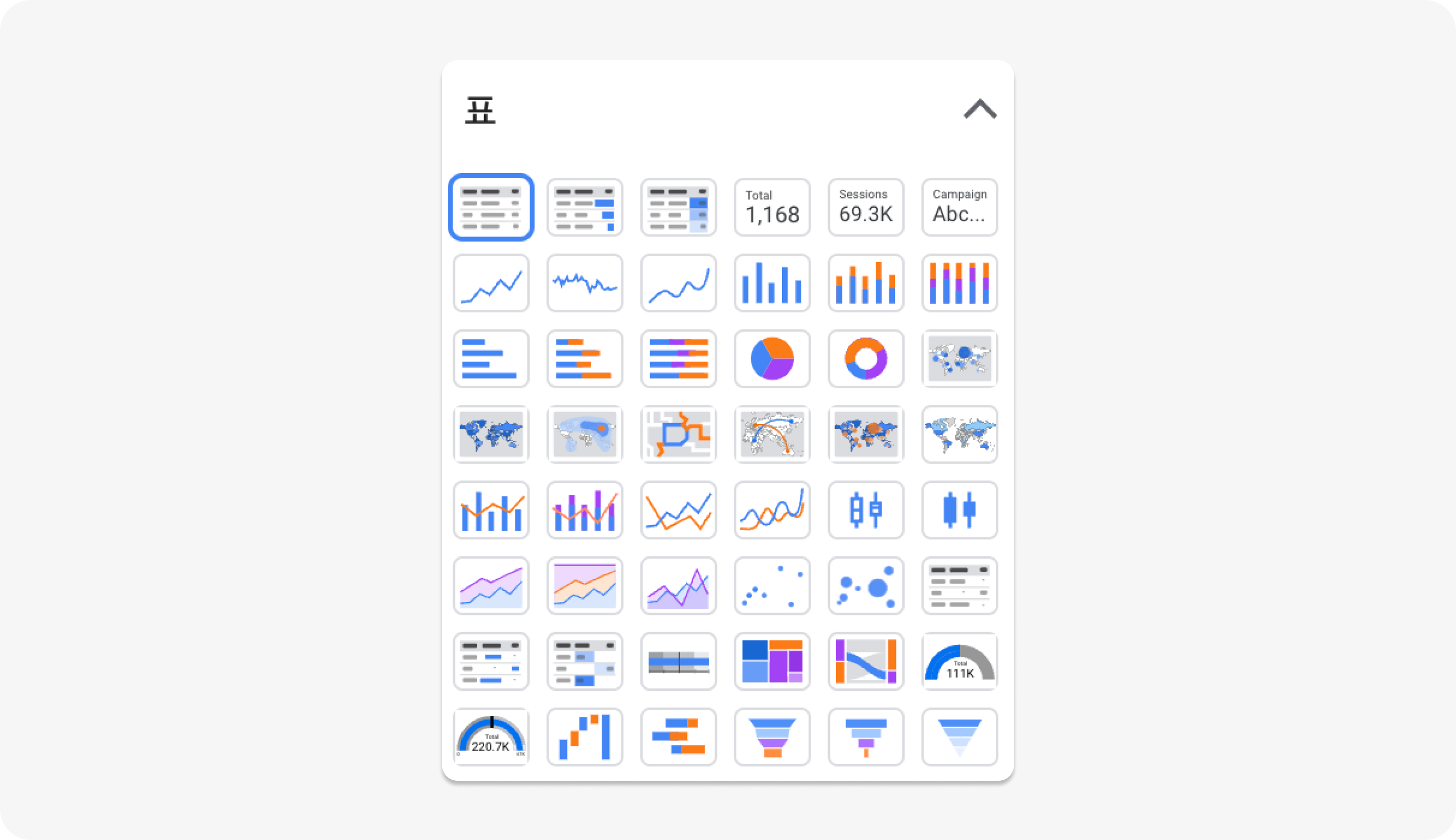
💡 TIP: 유입 채널별 전환율도 함께 추가하면, 가장 전환율이 높은 채널을 확인할 수 있어요.
(3) 디바이스 및 지역별 트래픽 비교 대시보드 만들기
사용자들의 기기별 접속 현황을 분석하면 UX 개선에 큰 도움이 되는데요. 앞서 유입 채널별 대시보드와 같은 방식으로 진행되니 간단히 설명해 드릴게요.
측정기준으로 '디바이스 카테고리’를, 측정항목으로는 ‘사용자 수’, ‘평균 세션 시간’, ‘이탈률’을 추가해 주세요.
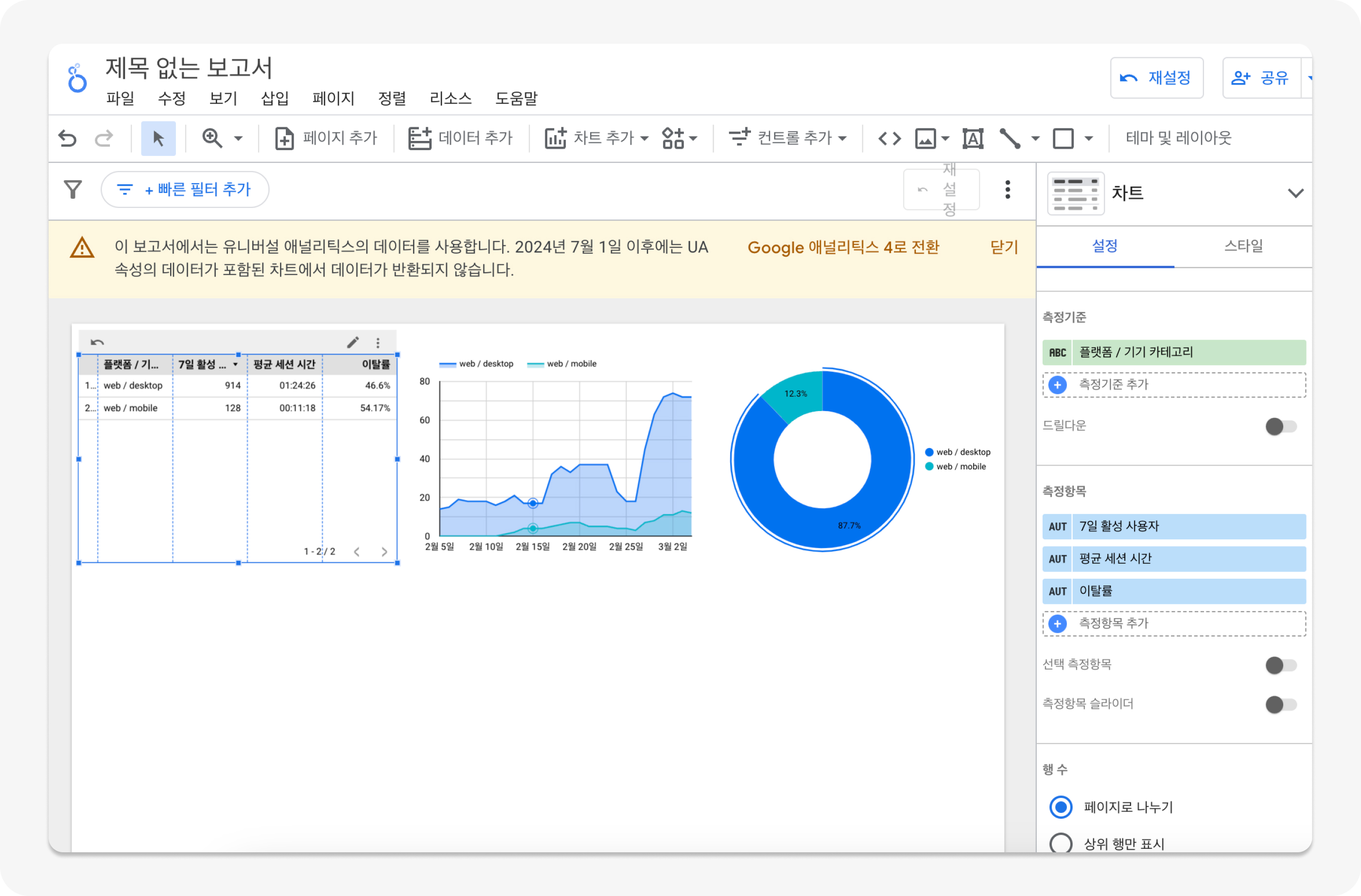
위 그래프로 모바일과 데스크톱 사용자의 행동 차이를 분석할 수 있어요. 차트 종류 예시를 보여드리기 위해 우측에 두 종류의 차트를 추가했는데요. 보기 편한 것으로 선택해 주시면 돼요.
다음으로, 방문자의 위치를 분석하면 특정 지역의 마케팅 전략을 최적화할 수도 있어요.
측정기준으로는 '사용자 위치(국가/지역)’를, 측정항목으로는 ‘사용자 수’, ‘전환 기준’을 설정해 주세요. 비즈니스나 캠페인에 따라 전환 기준이 다를 텐데요. 광고를 운영 중이시라면 ‘광고 클릭수’를 잡아주셔도 좋아요.
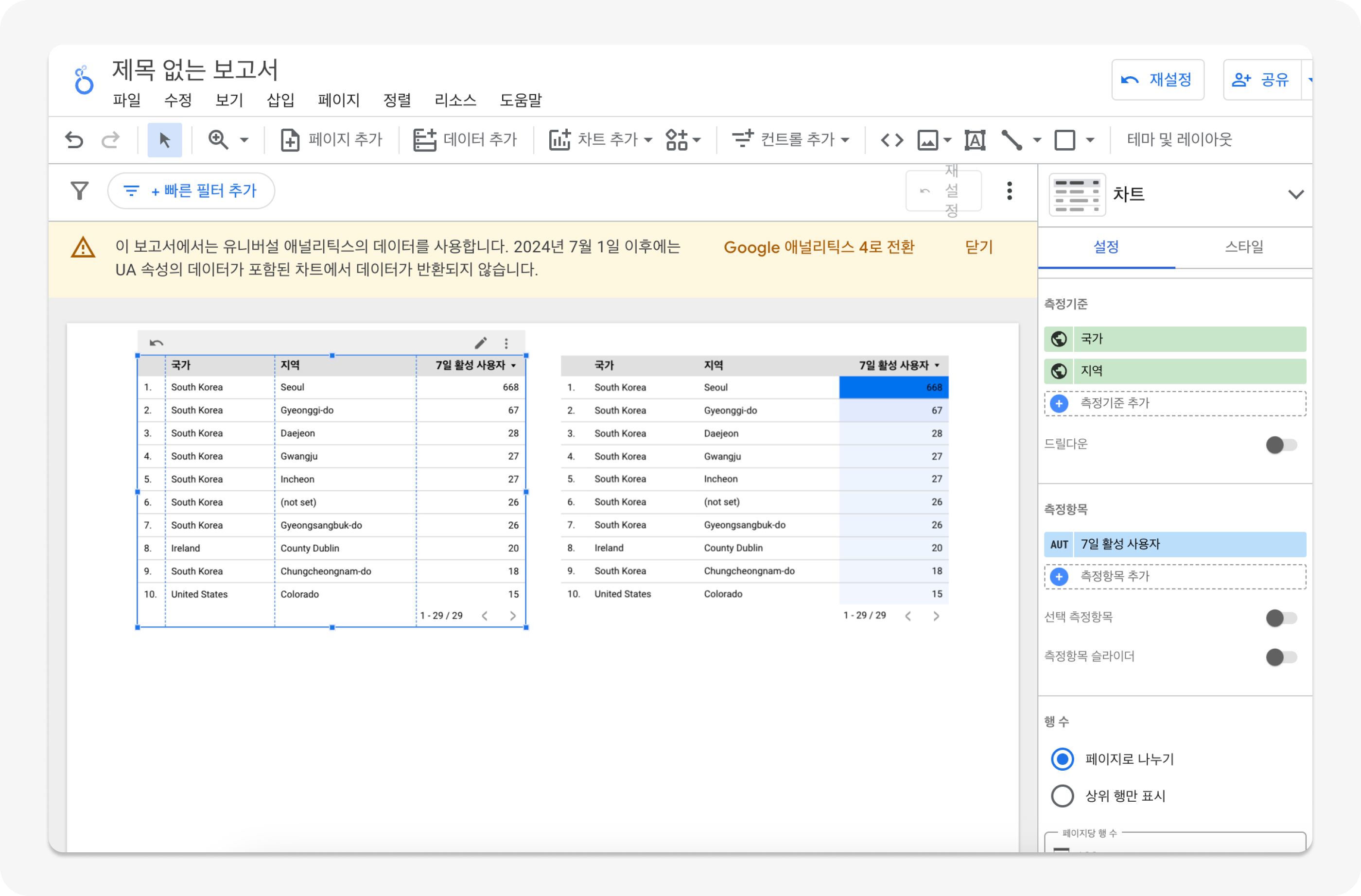
이번에는 히트맵 그래프를 추가해 보았어요. 데이터를 명확하게 비교하고 싶을 때는 히트맵 표를 활용하는 것을 추천드려요. 이 차트로 지역별 트래픽 차이를 한눈에 파악할 수 있어요. 앞서 설명한 트래픽 대시보드의 핵심 인사이트 내용을 참고하면 실무에 더욱 효과적으로 활용할 수도 있죠.
이처럼 GA4 데이터를 제대로 활용하면 단순히 '숫자 분석'을 넘어서 데이터 기반의 마케팅 전략 최적화가 가능해져요. 다음 단계로는 이러한 데이터를 바탕으로 실질적인 액션 플랜을 수립하는 방법도 익혀보면 좋겠죠?
GA4 트래픽 분석 대시보드 활용법
오늘은 GA4 트래픽 분석 대시보드를 만드는 방법과 실무 활용법을 살펴봤어요. 단순히 방문자 수를 확인하는 것을 넘어서, 유입 채널, 디바이스, 지역별 트래픽을 분석하면서 방문자의 행동 패턴을 이해하는 것이 얼마나 중요한지 알 수 있었죠.
특히 오늘 배운 루커스튜디오를 활용하면 데이터를 더욱 직관적으로 확인할 수 있고, 실시간으로 변화하는 트래픽도 효과적으로 모니터링할 수 있어요. 이렇게 체계적으로 정리된 데이터를 기반으로 광고 예산을 효율적으로 조정하고, 콘텐츠와 UX를 개선하는 등 실질적인 전략을 세울 수 있죠. GA4 데이터를 제대로 활용하면 마케팅의 방향이 훨씬 명확해진다는 점을 잘 보여드렸어요.
루커 스튜디오 사용에 능숙해지면, 다양한 데이터를 결합하고 원하는 스타일을 적용해 더욱 효율적인 보고서를 만들 수 있어요. 내가 원하는 보고서를 더 구체적이고 시각적으로 표현할 수 있게 되는 거죠!
다음 글에서는 광고 성과 분석 대시보드에 대해 다룰 예정이에요. 기대해 주세요! 😊






